Renforcement des compétences RETScreen
Nous aidons à améliorer les connaissances, les compétences et les capacités de plus de 800 000 professionnels de l’énergie, des installations et de la durabilité du monde entier qui utilisent le Logiciel de gestion d’énergies propres RETScreenMD.
RETScreen est le premier logiciel de gestion d’énergies propres à l’échelle mondiale. Il accueille plus de 40 000 nouveaux utilisateurs chaque année et est offert en 38 langues, étant accessible aux deux tiers de la population mondiale.
Transcript
La plateforme logicielle de gestion d’énergies propres RETScreen permet d’effectuer une planification, une mise en œuvre, un suivi et une préparation de rapports de projets à faibles émissions de carbone, de façon rentable. Cette vidéo vous offre un aperçu de la dernière version du logiciel, RETScreen Expert, et vous montre comment vous pouvez profiter de l’utilisation de cette plateforme dans votre organisation.
Lorsque vous ouvrez le logiciel, vous accédez à la page d’accueil. Vous apercevez d’abord le cercle au milieu de la page, qui montre le flux de travail du logiciel au niveau des installations. Les quatre différents types de modules d’analyse que vous pouvez préparer pour vos installations sont l’analyse de comparaison, l’analyse de faisabilité, l’analyse de la performance et l’analyse de portefeuille, qui regroupe plusieurs installations. Nous y reviendrons dans quelques minutes.
Le cercle intérieur avec les flèches montre les feuilles de calcul qui sont actives pour chaque type d’analyse. Vous pouvez accéder aux feuilles de calcul à l’aide des onglets dans le haut du menu du logiciel. Chaque feuille de calcul vous donne accès à différents modèles, bases de données et autres fonctionnalités, comme le modèle énergétique, les données climatiques, et plus.
L’affichage en cercle est utilisé pour que l’énergie puisse être gérée en tant que processus continu avec une surveillance et une amélioration continues pendant la durée de vie de l’installation.
Il y a un bouton pour accéder à l’Analyseur d’énergie virtuel, un outil qui vous permet d’accéder à la base de données d’archétypes intégrée de RETScreen. Il s’agit d’un excellent moyen de lancer n’importe quelle analyse, mais nous y reviendrons sous peu.
Les boutons du côté droit montrent les divers types d’installation pour lesquels vous pouvez préparer une analyse dans RETScreen. Vous pouvez utiliser RETScreen pour les centrales électriques; les installations de production d’électricité, de chaleur et de froid, y compris les réseaux énergétiques, et la cogénération; pour les installations industrielles; les installations commerciales et institutionnelles; les installations résidentielles, y compris les maisons unifamiliales, les immeubles d’appartements, et plus; et les installations agricoles, comme les serres et les fermes avicoles.
Vous pouvez aussi consulter des mesures individuelles d’une installation sans avoir à analyser l’ensemble de l’installation, par exemple, consulter uniquement le chauffage solaire thermique ou l’éclairage. Vous pouvez aussi analyser diverses formes de transport, y compris les véhicules individuels et les parcs de véhicules, à l’aide du modèle « Transport » récemment ajouté; et le modèle défini par l’utilisateur vous permet de réaliser vos propres types d’analyse.
RETScreen peut être utilisé pour les installations nouvelles et existantes.
Maintenant, explorons ensemble une analyse d’installation.
J’ai déjà préchargé un exemple d’installation fondé sur notre Centre de recherche CanmetÉNERGIE à Varennes, où les bureaux de RETScreen sont situés, près de Montréal, au Canada.
Dans la feuille de calcul « Lieu », vous apercevrez des renseignements à propos du lieu de l’installation. En cliquant sur le bouton de base de données climatiques, vous pouvez voir les divers lieux de données climatiques sur la carte. Diverses données climatiques sont indiquées, comme la température de l’air ou le rayonnement solaire, et un graphique est affiché dans le bas.
Ensuite, il y a la feuille de calcul « Installation ». C’est ici que nous commencerons à décrire notre installation. Il y a une photo de l’installation, et vous pouvez ajouter des renseignements à son sujet, comme le nom du gestionnaire, etc.
Sous cette section se trouve le module d’analyse de comparaison. C’est ici que vous pouvez définir une valeur de comparaison pour votre installation en fonction de l’intensité énergétique. Vous pouvez aussi définir, en bas de la page, des cibles de réduction énergétique, et même définir des valeurs de comparaison pour les émissions de gaz à effet de serre ou les coûts.
Les données de comparaison pour les installations typiques sont intégrées au logiciel et seront modifiées si vous modifiez le type d’installation. Notez que cette cellule est jaune, et qu’il est donc possible de remplacer les données par vos propres données de comparaison ou d’utiliser la base de données de comparaison mondiale facultative.
Les valeurs « min » et « max » typiques sont des cellules grises, ce qui signifie qu’elles sont fournies à titre indicatif seulement et qu’elles vous indiquent l’étendue typique des valeurs de comparaison pour ce type d’installation.
Pour votre propre installation, RETScreen vous permet de définir votre cas de référence, ce qui représente l’état actuel de votre installation existante ou l’état prévu pour de nouvelles constructions. Ensuite, vous définissez une cible de réduction, et le cas proposé est calculé pour votre installation. On commence avec cette analyse simplifiée, et elle peut être perfectionnée au fil du temps lorsque vous ferez une analyse de faisabilité ou une analyse de la performance.
Ensuite, la feuille de calcul « Énergie » décrit le modèle énergétique de l’installation. De gauche à droite dans le menu du haut, et de haut en bas dans chaque feuille de calcul, vous pouvez modéliser l’installation ou les parties de l’installation à l’aide du ruban, dans le haut.
Les étapes 1 à 5 vous guideront dans la conception de votre audit énergétique ou de votre étude de faisabilité.
À l’étape 1, vous commencez par définir l’électricité, les combustibles et les horaires de l’installation. Ensuite, à l’étape 2, vous définissez les systèmes de chauffage et de refroidissement de l’installation. À l’étape 3, vous indiquez l’énergie de l’utilisation finale, comme l’éclairage, la ventilation et les moteurs. L’étape 4 vous permet d’optimiser l’approvisionnement en ajoutant des énergies renouvelables, par exemple, et à l’étape 5, vous obtenez un sommaire et les mesures que vous voulez inclure. Le menu « Options » comprend des outils qui peuvent vous aider et le menu « Aide » comprend plusieurs boutons utiles.
Dans n’importe quelle partie du logiciel, l’approche est la même. En cliquant sur n’importe lequel de ces éléments, vous ajouterez ce formulaire dans le menu de gauche pour cette partie du modèle énergétique de votre installation.
Par exemple, dans cette installation, nous avons ajouté plusieurs formulaires pour le modèle énergétique, et si je clique sur « Éclairage », vous constaterez que, tout comme dans la section de comparaison, il y a un cas de référence et un cas proposé, et le modèle énergétique de RETScreen calcule les économies d’énergie annuelles totales de façon plus approfondie.
Dans cette mesure d’efficacité énergétique d’éclairage, il y a une base de données de produits, indiquée par des cellules bleues dans RETScreen, qui comprend plusieurs produits pouvant être sélectionnés, et une base de données de coûts pour vous aider à déterminer les coûts d’investissement de votre mesure d’efficacité énergétique. Tout comme les cellules jaunes et grises, vous pouvez indiquer vos propres valeurs, si vous le souhaitez.
Dans le bas, RETScreen vous permettra d’indiquer l’effet que le changement de l’éclairage aura sur le chauffage et le refroidissement dans cette installation. Le moteur de simulation dynamique de RETScreen calculera l’effet net dans le sommaire.
Dans le formulaire, il y a une aide directe à laquelle vous pouvez accéder en cliquant sur les vidéos intégrées ou en cliquant sur l’une des étiquettes pour accéder à l’aide contextuelle de RETScreen.
De retour au module « Inclure la mesure », vous constaterez que nous avons défini le modèle énergétique pour l’installation avec diverses mesures d’efficacité énergétique dans le cas proposé. Souvenez-vous que nous nous trouvons dans la feuille de calcul « Énergie », qui fait partie de l’analyse de faisabilité de RETScreen, et que nous avons donc beaucoup plus de détails qu’avec une étude de comparaison plus simple.
Vous constaterez que vous pouvez inclure ou exclure les mesures d’efficacité énergétique du cas proposé, et RETScreen calculera le retour global, les coûts, les économies et plus.
Dans le bas des feuilles de calcul, il y a une section pour ajouter des remarques et une image. Vous pouvez contrôler ces sections dans le menu d’options, qui comprend aussi d’autres outils comme des tableaux de bord, et cette utilisation finale totale dans un graphique et un tableau pratiques.
Poursuivons avec notre modèle. RETScreen a une feuille de calcul « Coûts » où tous les coûts de la feuille de calcul « Énergie » précédente sont regroupés. Vous pouvez ajuster les niveaux et obtenir autant de détails que vous le souhaitez. Voici le niveau 3, qui vous permet de consulter les divers coûts de votre projet. La même approche est employée dans l’ensemble de RETScreen, donc en modifiant le niveau, vous pouvez ajouter plus de détails.
De façon similaire, dans la feuille de calcul « Émissions », RETScreen est en mesure de déterminer les économies d’émissions en fonction du lieu et des types de combustible. Dans le bas, RETScreen vous permet d’associer un prix aux émissions de gaz à effet de serre, si vous le souhaitez. Encore une fois, les différents niveaux vous permettent d’ajouter plus de détails, au besoin.
Dans la feuille de calcul « Finances », si vous indiquez quelques paramètres financiers clés comme l’inflation, les taux d’actualisation et l’endettement, RETScreen calculera divers indicateurs de viabilité financière, comme le taux de rendement interne, le retour simple, la Valeur actualisée nette et plusieurs autres. Les flux monétaires se trouvent dans ce tableau et sont indiqués dans le graphique, dans le bas.
Ensuite, pour l’analyse de faisabilité, vous pouvez accéder à la feuille de calcul « Risque ». L’analyse de sensibilité vous permet d’augmenter ou de réduire certains paramètres en pourcentage et de calculer l’effet que cette modification aurait sur un indicateur de viabilité financière particulier.
L’analyse de risque effectue une simulation Monte Carlo sur différents paramètres d’entrée pour vous indiquer l’effet relatif de l’indicateur de viabilité financière et la distribution des fréquences de cet indicateur. Ces feuilles de calcul composent l’analyse de faisabilité de RETScreen.
Maintenant, examinons l’analyse de la performance de RETScreen.
La feuille de calcul « Données » est une base de données et l’endroit où vous pouvez importer les données de consommation de combustible historiques de votre installation. Encore une fois, de gauche à droite, à l’aide du menu, vous pouvez ajouter différentes feuilles de calcul à votre modèle.
D’abord, vous ajoutez les données de consommation ou de production de combustibles ou d’énergie que vous possédez. RETScreen peut traiter toutes sortes de combustibles selon toutes sortes d’unités. Encore une fois, lorsque vous cliquez sur l’un de ces éléments, un tableau de données sera ajouté à la liste dans le côté gauche. Vous pouvez constater que nous avons déjà l’électricité, le gaz et l’eau.
Ensuite, à l’étape 2, nous ajoutons les facteurs d’influence, c’est-à-dire, les facteurs qui auront un effet sur notre consommation d’énergie. Nous pouvons ajouter des données météorologiques téléchargées directement de la NASA, ou des niveaux d’occupation, par exemple.
Ensuite, à l’étape 3, vous pouvez travailler sur vos données et les manipuler. RETScreen calculera automatiquement les degrés-jours et fusionnera les ensembles de données, en s’assurant d’aligner les périodes correctement.
À l’étape 4, vous pouvez préparer des sommaires de vos données pour les regrouper correctement entre les périodes, les unités et les types de combustible. C’est aussi à cette étape que l’analyse de portefeuille de RETScreen obtiendra les données dont elle a besoin, ce que nous verrons dans un instant.
La prochaine feuille de calcul est la feuille de calcul « Analyse », dans laquelle vous commencez à analyser vos données. L’étape 1 dans le menu vous permet de créer des graphiques de toutes sortes. Voici un graphique à barres annuel montrant les émissions de gaz à effet de serre au fil du temps.
À l’étape 2, vous pouvez définir une référence en établissant une relation entre la consommation d’énergie et les facteurs d’influence. Voici une référence de régression, et vous constaterez que RETScreen calcule une équation de régression, la consommation prédite et toutes les données statistiques dont vous avez besoin.
La prochaine étape, Cible, vous permet de définir une cible pour la consommation d’énergie future. L’étape 4 vous offre divers outils pour comparer votre consommation actuelle et votre consommation prédite. Par exemple, vous pouvez effectuer une analyse CUSUM pour décrire le fonctionnement de votre installation dans le temps, et même effectuer une analyse de mesure et vérification complète.
La section « Avancé | Portefeuille » comprend des outils qui vous permettent d’utiliser l’équation de régression pour créer des prévisions et regrouper vos références dans un sommaire qui est également utilisé dans le portefeuille.
Les deux prochaines feuilles de calcul sont disponibles dans tous les modèles. La feuille de calcul « Rapport » vous permet de créer un rapport généré automatiquement, mais entièrement personnalisable, qui comprend plusieurs sections, graphiques, tableaux, données et plus encore.
La feuille de calcul personnalisée offre un rapport ou tableau de bord d’une page personnalisé où vous pouvez déterminer entièrement les sections qui apparaissent. Vous pouvez regrouper ces sections en un rapport à plusieurs pages qu’on appelle « Livre », et même utiliser le mode Kiosque et le mode Présentation pour afficher rapidement les résultats de votre travail directement dans le logiciel. Chacune de ces pages peut être entièrement personnalisée en glissant et en lâchant diverses composantes sur la page.
Évidemment, tout le contenu de RETScreen est disponible en 36 langues, y compris tous les modèles et les rapports de tableau de bord. Même les manuels sont offerts en espagnol, en chinois, en anglais et en français.
Retournons à la page d’accueil. Si vous allez dans Fichier, Ouvrir, dans la nouvelle section, vous pouvez charger l’exemple que je viens de présenter, qu’on appelle « Exemple 1 ». C’est aussi à cet endroit que vous pouvez accéder aux études de cas et aux modèles.
Jusqu’à maintenant, nous avons examiné l’utilisation de RETScreen pour l’analyse d’une seule installation. Mais vous pouvez aussi utiliser RETScreen pour analyser plusieurs installations.
Allons dans la section « Portefeuille » en cliquant sur le bouton de valise.
Voici encore plusieurs exemples que vous pouvez utiliser pour explorer les fonctions du logiciel. Je vais charger le « Portefeuille – Exemple ».
RETScreen est en développement continu, non seulement pour l’ajout de nouveaux modèles et outils, mais aussi pour les améliorations de la vitesse et de la mémoire, ce qui facilite plus que jamais le travail sur de très grands portefeuilles et des mégadonnées.
Une fois l’exemple de portefeuille chargé, vous remarquerez que plusieurs installations différentes apparaissent à l’écran. Chacune de ces rangées est un fichier « .retx » unique. Vous pouvez constater ici qu’un portefeuille est composé de plusieurs fichiers, et vous pouvez continuer à ajouter des fichiers au fil du temps, à mesure que votre portefeuille s’agrandit ou change.
Par exemple, si je double-clique sur ce fichier, il sera ouvert dans une nouvelle instance de RETScreen. Ce fichier particulier concerne les parcs de véhicule et utilise le modèle « Transport » de RETScreen.
De retour dans le portefeuille, le menu indique que vous créez un portefeuille, et vous n’avez qu’à importer les fichiers d’installation individuels et ensuite créer les groupes ou sous-groupes dont vous avez besoin. Du côté gauche, vous pouvez voir que, ici, j’ai différents groupes pour les installations de mon portefeuille. Par exemple, je peux consulter toutes mes installations, uniquement les installations qui se trouvent dans une province (en Ontario, par exemple), ou encore les installations dont la surface est supérieure à une valeur particulière. Vous pouvez utiliser n’importe laquelle de ces colonnes pour effectuer un regroupement.
Sous la section suivante du ruban, vous pouvez afficher toutes les installations sur une carte et vous pouvez consulter les images pour chacune d’entre elles. Dans la section « Avancé », vous pouvez modifier les renseignements associés à chaque fichier, modifiant les diverses fonctions et les renseignements courants.
Bien que vous pouvez importer des données de consommation d’énergie dans chaque fichier, pour les propriétaires de plusieurs sites, ceci est l’écran principal où vous gérerez, mettrez à jour et importerez des données en masse dans un grand portefeuille à l’aide de RETScreen Connect, ici. En fait, dans l’écran précédent, vous verrez qu’il y a une section entière consacrée à l’importation de données pour RETScreen Connect, comprenant les connecteurs pour Energy Star Portfolio Manager, EnergyCAP, Urjanet et plusieurs autres. Nous en ajoutons continuellement de nouveaux.
Pour continuer avec le portefeuille que nous avons chargé, passons à la feuille de calcul de tableau de bord. C’est ici que vous pouvez commencer à utiliser les données du portefeuille en créant des graphiques et des tableaux de données pour le portefeuille regroupé.
Remarquez qu’ici, encore une fois, se trouvent les mêmes sections que nous avons vues précédemment.
Il y a l’analyse de comparaison, l’analyse de faisabilité et l’analyse de la performance, pour l’ensemble du portefeuille. La section Options du menu est l’endroit où vous ajouterez et manipulerez divers graphiques.
Voici une analyse de comparaison de portefeuille qui montre l’intensité des émissions; et en voici une autre, une analyse de faisabilité de portefeuille; et voici une analyse de la performance de portefeuille, montrant les émissions de gaz à effet de serre totales pour plusieurs installations de ce portefeuille. Le graphique montre l’évolution des émissions de gaz à effet de serre au fil du temps et les niveaux de comparaison. Et toutes les données se trouvent dans le tableau ci-dessous.
Cliquer sur ce bouton de détails ouvrira une fenêtre comprenant tous les renseignements. Dans le tableau de bord, vous pouvez classer les installations, les comparer à l’année de base et définir une année de référence pour calculer les économies cumulatives au fil du temps.
J’ai montré dans ce graphique les émissions de gaz à effet de serre pour toutes nos installations, mais souvenez-vous que cela peut être effectué pour n’importe quel groupe et n’importe quelles données de mes installations. Par exemple, vous pouvez consulter uniquement l’électricité, ou uniquement les installations qui se trouvent dans une province ou un état particulier, ou examiner l’intensité des émissions ou l’intensité de la consommation de combustible, et plus encore. RETScreen peut tenir compte des émissions de gaz à effet de serre dynamiques selon des facteurs d’émissions qui changent au fil du temps, à mesure que le réseau change.
Et vous pouvez créer ces graphiques pour chacune des installations de votre portefeuille. Par exemple, ici, il y a le graphique des émissions de gaz à effet de serre qui montre les émissions par type de combustible, et ici, ce sont les émissions du Centre de foresterie de l’Atlantique, et je peux consulter la liste et les examiner pour chacune des installations de mon portefeuille.
Évidemment, vous pouvez toujours utiliser la feuille de calcul « Rapport » et les feuilles de calcul personnalisées, comme auparavant.
Vous vous demandez donc peut-être comment effectuer vos propres analyses. L’une des meilleures façons de commencer un projet est probablement d’utiliser l’un des nombreux archétypes compris dans l’Analyseur d’énergie virtuel. Notre chaîne d’apprentissage virtuel contient plusieurs autres vidéos qui expliqueront de façon beaucoup plus approfondie les types d’installation particuliers.
Lorsque vous ouvrez l’Analyseur d’énergie virtuel, vous apercevez une carte et une boîte à outils permettant de sélectionner votre type d’installation. Les types d’installation comprennent tous les types que j’ai mentionnés au début. En parcourant la liste, nous sélectionnons un archétype d’installation particulier.
Vous verrez que RETScreen comprend des archétypes de centrale électrique, comprenant toutes sortes d’énergies renouvelables, comme l’énergie photovoltaïque, l’énergie éolienne et plusieurs autres. Il y a aussi différents archétypes de biens immobiliers, comprenant plusieurs installations commerciales et institutionnelles comme les établissements d’enseignement, les logements, les établissements de soins de santé, les bureaux et plusieurs autres. Il y a des archétypes résidentiels, comme les logements à unités multiples et les maisons unifamiliales. Ces archétypes sont des archétypes d’installation complets, mais si vous souhaitez limiter votre analyse à des mesures d’efficacité énergétique individuelles, nous avons même ajouté des archétypes de mesure individuelle. Ces archétypes couvrent un vaste éventail de mesures de conservation d’énergie possibles, des horaires jusqu’à l’éclairage, en passant par les moteurs et les pompes, et bien d’autres.
Nous avons également les archétypes d’électricité, de chauffage et de froid, ou de cogénération. Voici un exemple d’archétype de grand réseau énergétique. Si j’utilise la boîte de recherche pour trouver un lieu, ici pour l’Université York, j’utilise la carte pour localiser précisément mon installation. Ensuite, en cliquant sur le bouton « Calculer », l’archétype est chargé dans RETScreen, les données climatiques du lieu sont importées et tous les modèles sont exécutés, et vous avez un excellent point de départ pour une installation de ce type.
Vous verrez ici, comme nous l’avons indiqué précédemment, que toutes les données sont chargées pour une installation de réseau énergétique.
Il y a beaucoup d’autres fonctions dans RETScreen, et je vous encourage à télécharger le logiciel et à l’explorer.
Nos domaines d’intérêt
L’objectif de notre programme de développement de capacités est de veiller à ce que nos utilisateurs nouveaux et existants puissent maximiser les avantages et les effets de l’utilisation de notre plateforme logicielle dans leur travail quotidien.
Pour y arriver, nous :
- continuons de diffuser largement sur notre site Web la version avancée du logiciel, RETScreen Expert, dont le Mode visionnement est entièrement gratuit;
- fournissons une version premium en constante évolution de RETScreen Expert selon le principe de recouvrement des coûts. Les fonctionnalités complètes de RETScreen Expert (incluant la sauvegarde, l'impression et l'exportation de fichiers) sont disponibles dans le Mode professionnel, qui est vendu sous la forme d'un abonnement de 12 mois dont le prix actuel est de 869 dollars canadiens (taxes en sus). Chaque abonnement autorise l'organisation abonnée à installer la clé logicielle sur un maximum de dix (10) ordinateurs sans frais additionnels, aux fins d'utilisation par les employés de l'organisation;
- offrons à plus de 1 400 universités et collèges dans le monde qui utilisent RETScreen la possibilité d’acheter un abonnement annuel et d’installer RETScreen Expert en Mode professionnel à des fins d’enseignement et de recherche (non commerciale) seulement sur un nombre illimité d'ordinateurs de l'organisation (y compris dans les laboratoires informatiques), ainsi que sur un nombre illimité d'ordinateurs d'étudiants (pour les étudiants actuellement inscrits);
- développons et diffusons du contenu informatif, comme le manuel de l’utilisateur RETScreen, l’e-manuel d’ingénierie RETScreen et les études de cas et modèles RETScreen;
- créons et publions de nouvelles vidéos d’instructions sur notre chaîne d’apprentissage virtuel RETScreen, et informons les utilisateurs des ressources d’apprentissage RETScreen en ligne créées par d’autres organisations;
- collaborons avec les organisations des secteurs public et privé qui offrent des formations RETScreen indépendantes, comme le cours Expert RETScreen certifié (CRE), pour informer les utilisateurs des cours prochainement offerts au sein de ce réseau de formateurs qui se concentrent sur le développement professionnel et la formation continue;
- fournissons un soutien technique direct à nos clients RETScreen abonnés au Mode professionnel du logiciel.
Si vous souhaitez acheter un abonnement annuel au Mode professionnel du logiciel RETScreen ou si vous êtes déjà abonné et avez besoin d’un soutien technique, veuillez communiquer avec nous à l’adresse : RETScreen@rncan-nrcan.gc.ca
Avis de non-responsabilité
Sous les projecteurs
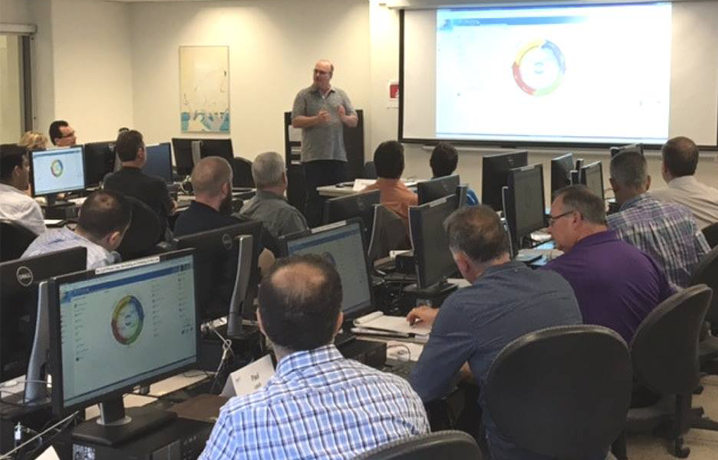
Réseau clients de RETScreen Expert
Plusieurs types d’organisations utilisent RETScreen Expert, la version avancée du logiciel. Or, trois grands groupes de clients se distinguent parmi les abonnés à la version premium du logiciel, qui est en constante évolution.
Lisez l’article complet sur le réseau clientsPour en savoir plus sur le renforcement des compétences RETScreen
- Télécharger RETScreen Expert
- Chaîne d’apprentissage virtuel RETScreen
- E-manuel d’ingénierie RETScreen
- Base de données de projets en énergie propre à l'échelle mondiale
- Introduction à la gestion énergétique avec RETScreen
- Cours Expert RETScreen Certifié (CRE)
- L'Université de Toronto utilise RETScreen pour l'enseignement, la recherche et les installations
Détails de la page
- Date de modification :